A Microsoft tem no Windows Defender uma das principais ferramentas de segurança do Windows 10, procurando defender os utilizadores do seu sistema dos mais variados perigos.
Embora esta aplicação venha predefinida no sistema, por vezes pode ser útil desativar de forma temporária ou permanente para realizar certas operações ou instalar aplicações.
Se procura uma forma de realizar este processo, fique a conhecer o guia passo-a-passo.
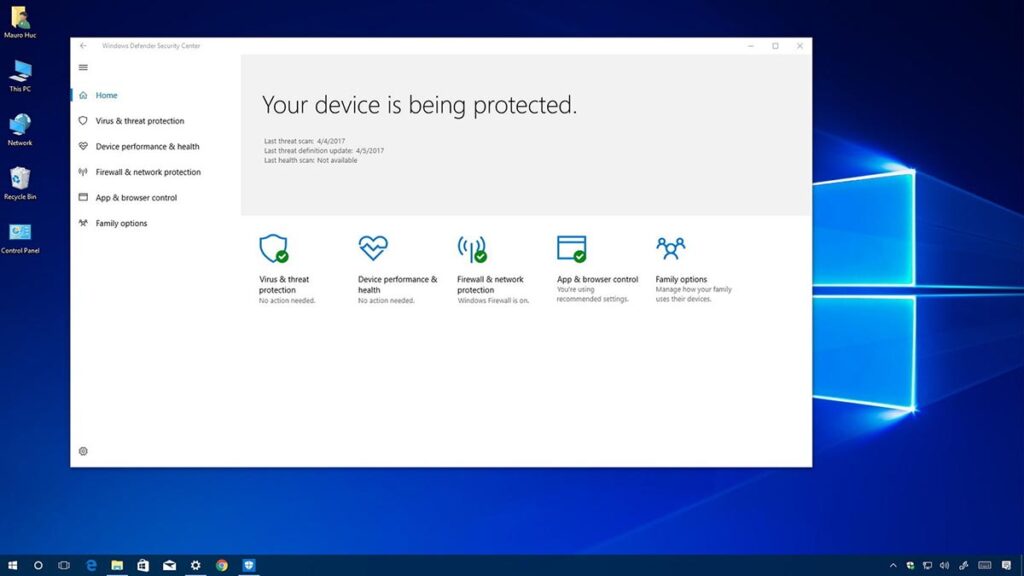
Saiba como desativar de forma temporária ou permanente o Windows Defender
O Windows Defender é o antivírus padrão do Windows 10 que pretende ajudar os utilizadores a defender o seu computador de todas as ameaças aos seus dados.
Embora esta seja uma ferramenta de segurança que se apresenta cada vez mais completa, pode haver ocasiões em que poderá ser necessário desativar de forma temporária ou permanente este antivírus.
Como desativar de forma temporária o Windows Defender
Para desativar temporariamente o Windows Defender, o processo é bastante simples.
- Abra o menu Início e pesquise por “Segurança do Windows”;
- Selecione a opção de “Proteção Contra Vírus e Ameaças”;
- Carregue em “Gerir Definições”;
- Por fim, desative a opção “Proteção em tempo real”.
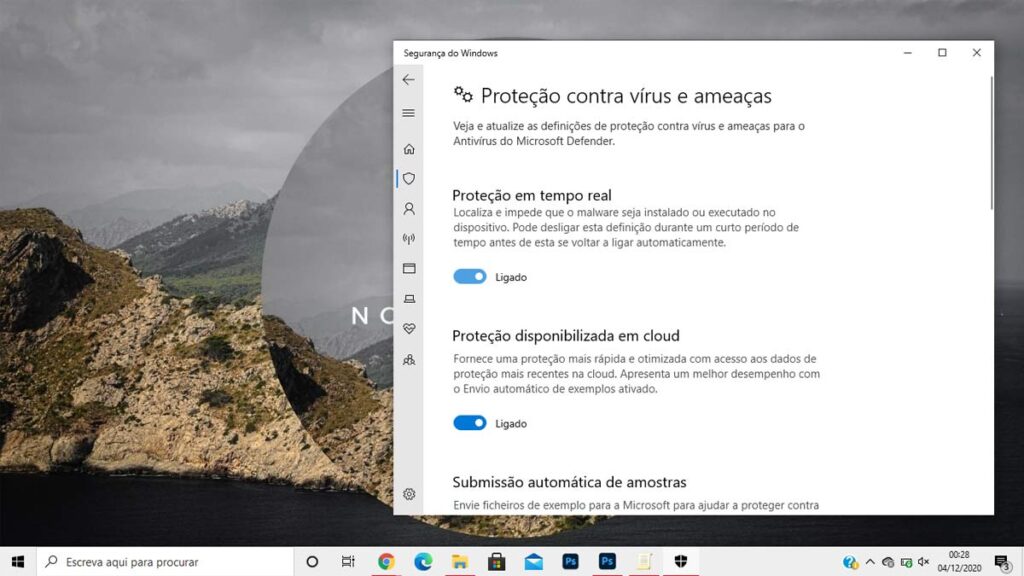
Após completar estes passos, o Windows Defender irá ficar desativado até que reinicie o computador.
Como desativar o Windows Defender de forma permanente
O Wndows Defender desativa-se de forma automática se instalar outro antivírus. No entanto, se pretende desativar de forma manual, deve seguir os próximos passos.
Para realizar esta operação, será necessário utilizar o editor de políticas de grupo local. Embora este recurso só esteja disponível no Windows 10 Pro, poderá habilitá-lo no Windows 10 Home.
Como habilitar o editor de políticas de grupo local (gpedit.msc) no Windows 10 Home
- Descarregue o GPEdit Enabler script
- Execute a aplicação como administrador, carregue no enter e aguarde a finalização da instalação
- No fim destes passos, já terá disponível este recurso.
Desativar o Windows Defender com o editor de políticas de grupo local
Com o editor de políticas de grupo local disponível, já pode desativar o Windows Defender. Para isso deve seguir estes passos:
- Abra o menu iniciar e pesquise por gpedit.msc
- Navegue até ao diretório configurações de computador > Modelos administrativos > Componentes do Windows > Antivírus do Microsoft Defender
- Escolha a opção Desativar o Antivírus do Microsoft Defender
- Carregue na opção ativado.
- Por fim, escolha aplicado, seguido de ok e reinicie o computador.
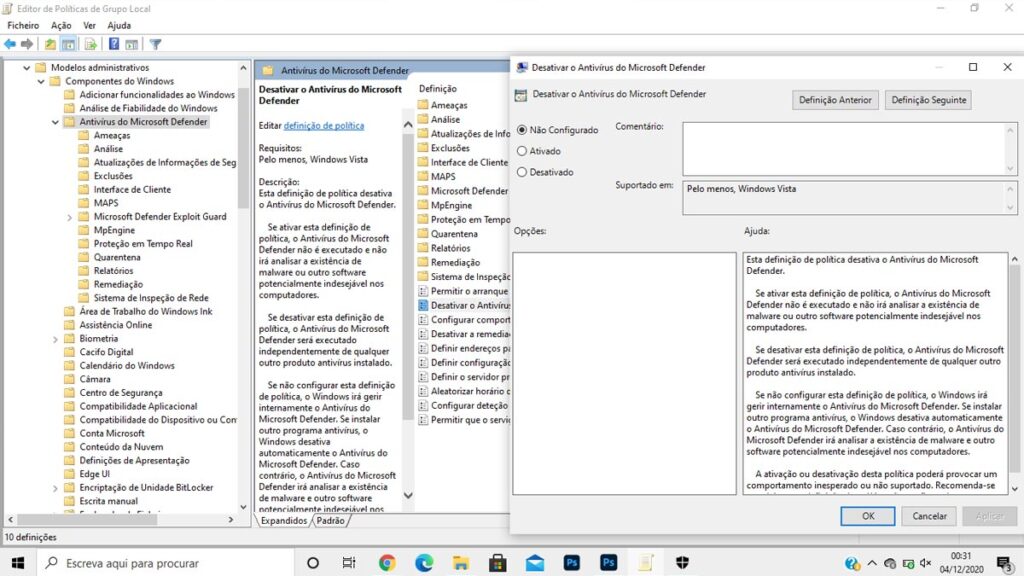
No fim destes passos, terá o Windows Defender desativado de forma permanente no seu computador
Participe no sorteio:




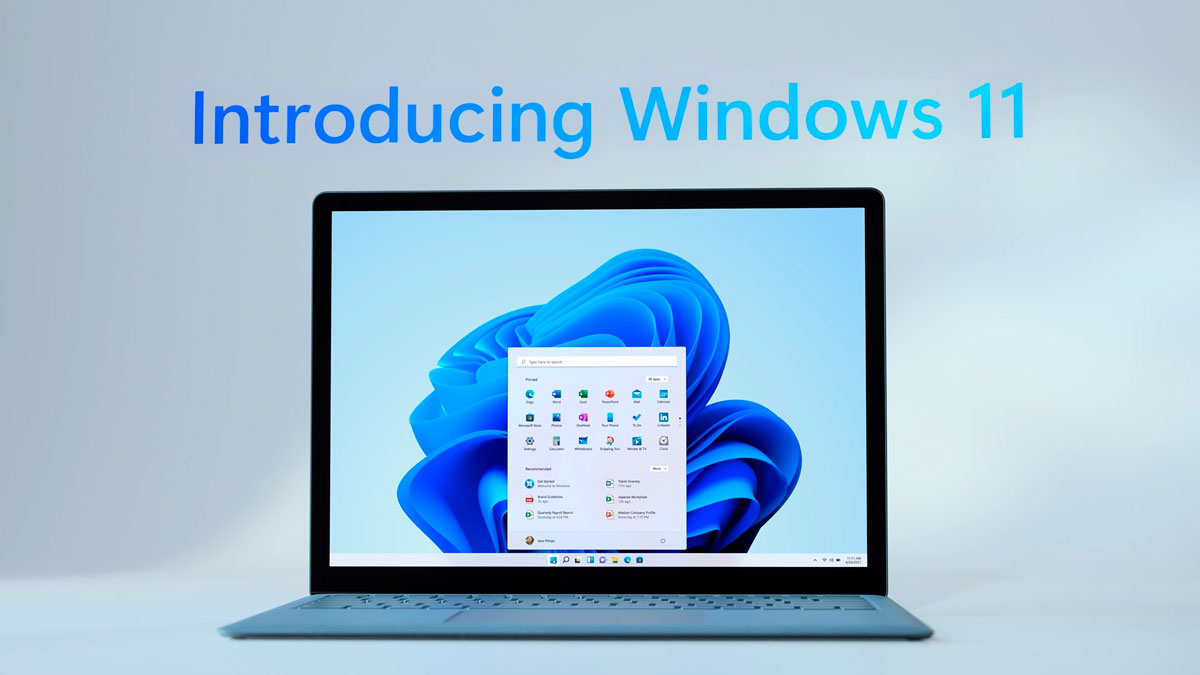
E depois da ativação na GPO, a chave DisableAntiSpyware presiste após restart? I don’t think so…..
https://docs.microsoft.com/en-au/windows-hardware/customize/desktop/unattend/security-malware-windows-defender-disableantispyware